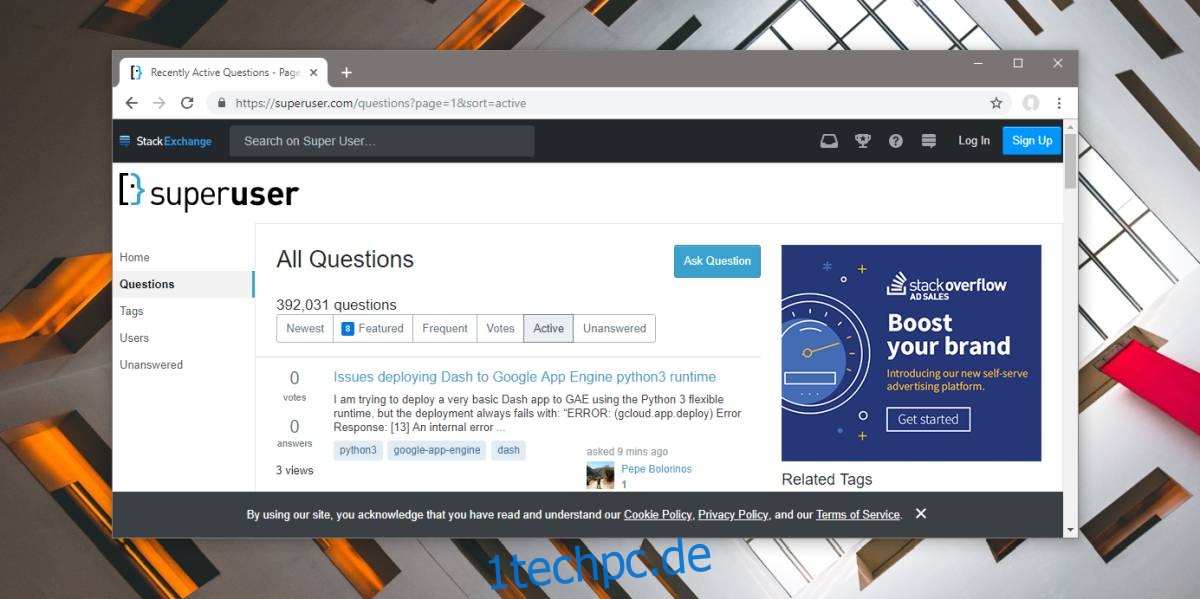Letztes Jahr zwang ein neues Gesetz Websites dazu, offener darüber zu sprechen, wie sie Ihre Daten speichern und verwenden. Das Gesetz ist großartig, aber die Nachrichten zum Akzeptieren von Cookies werden nach einer Weile nervig und um ganz ehrlich zu sein, nicht viele Leute lesen sie. Einige Websites zeigen Ihnen die Meldung „Cookies akzeptieren“, unabhängig davon, wie oft Sie sie besuchen. Die Nachricht verschwindet nur, wenn Sie sich bei der Website anmelden und es nicht ausreicht, die Nachricht zu akzeptieren oder zu verwerfen. Wenn Sie es leid sind, die Meldungen zum Akzeptieren von Cookies zu sehen, können Sie ein Add-On oder eine Erweiterung mit dem Namen „Cookies sind mir egal“ installieren und alle ausblenden.
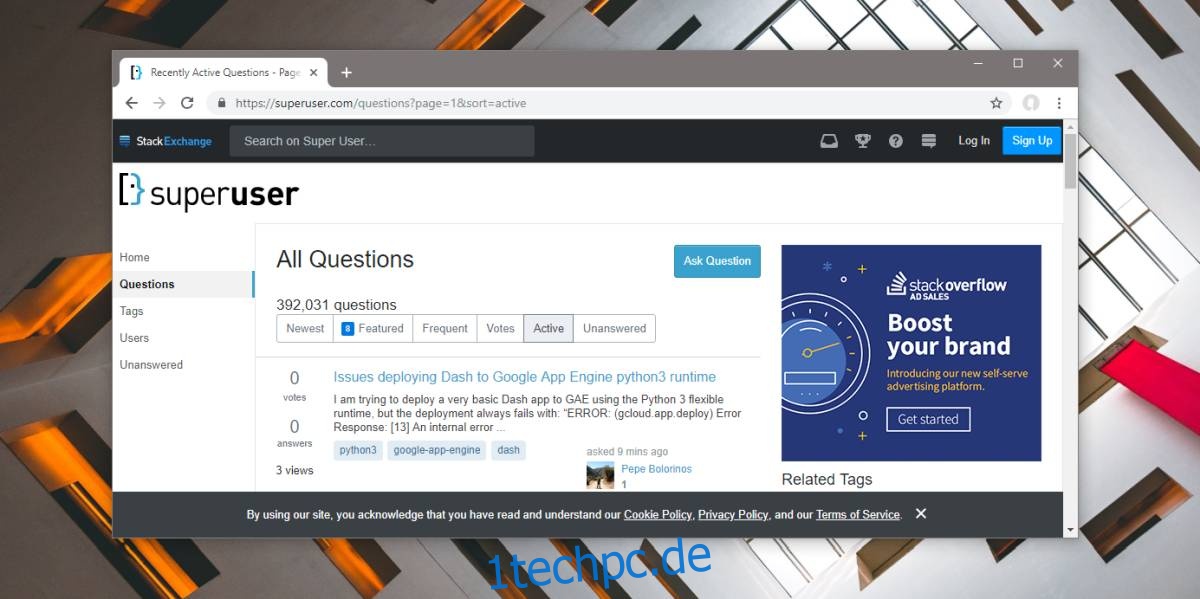
Alle Meldungen zum Akzeptieren von Cookies ausblenden
Das Add-On/Erweiterung Ich interessiere mich nicht für Cookies ist für beide verfügbar Feuerfuchs und Chrom. Sobald Sie das Add-on/die Erweiterung installiert haben, sehen Sie keine Meldungen mehr, die Sie auffordern, Cookies zu akzeptieren.
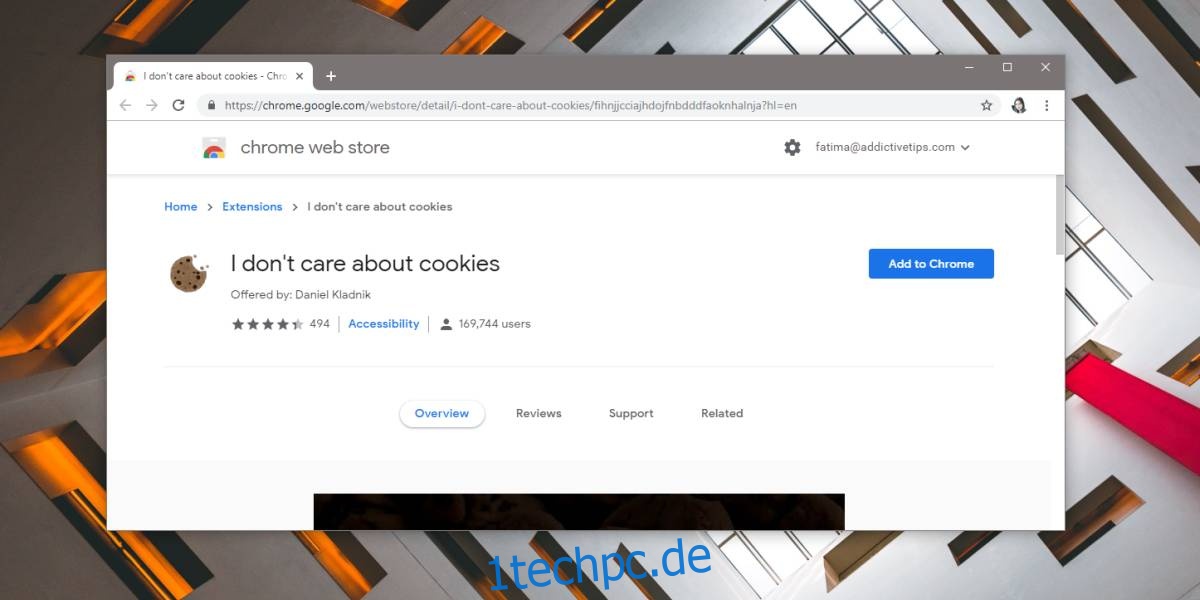
Sie sollten wissen, dass dieses Add-on/diese Erweiterung Cookies nicht automatisch für Sie akzeptiert. Es versteckt nur die Nachrichten. Wenn Sie also eine Website besuchen, die Cookies speichern muss, funktioniert sie nicht wie beabsichtigt, es sei denn, Sie akzeptieren die Cookies.
Das Add-on/die Erweiterung verfügt über eine Whitelisting-Option, sodass Sie diese verwenden können, wenn Sie Cookies von einer Website akzeptieren müssen. Um eine Website auf die Whitelist zu setzen, klicken Sie auf das Symbol des Add-ons/der Erweiterung neben der URL-Leiste und wählen Sie im Kontextmenü die Option „Erweiterung auf Website deaktivieren“. Möglicherweise müssen Sie die Website neu laden, um die Änderung auszuführen. Wenn Sie also gerade dabei sind, ein Formular auszufüllen, tun Sie, was Sie können, um Ihren Fortschritt zu speichern.
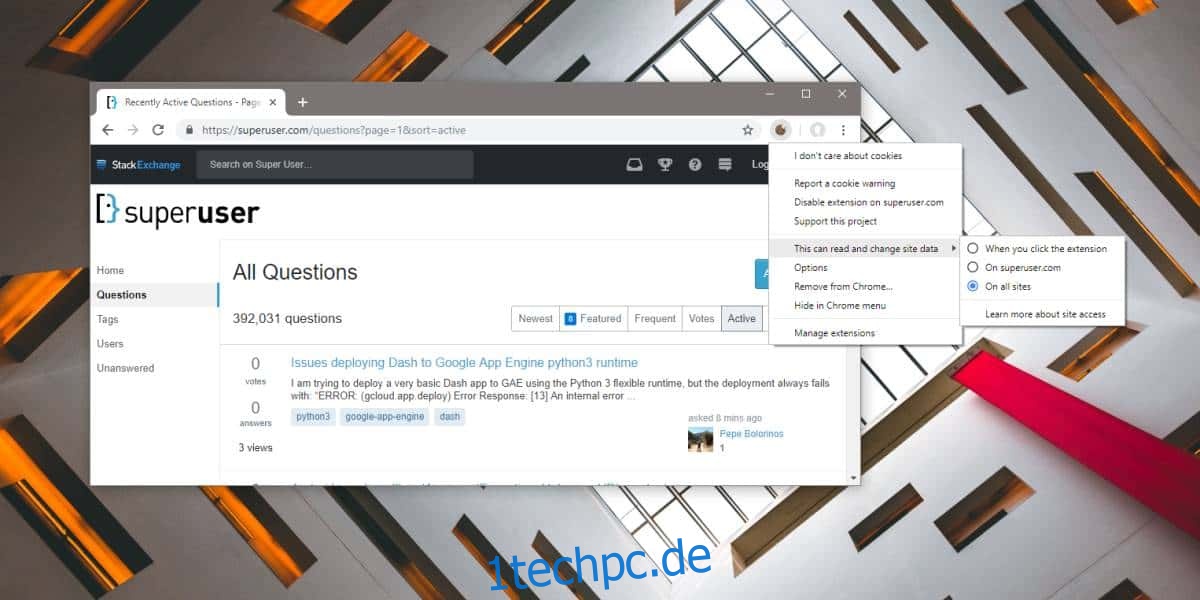
Um Websites massenhaft zur Whitelist des Add-ons/der Erweiterung hinzuzufügen, klicken Sie darauf und wählen Sie Optionen aus dem Kontextmenü. Dadurch wird die Whitelist geöffnet, zu der Sie Domains hinzufügen können. Geben Sie eine Domain pro Zeile ein und klicken Sie unten auf die Schaltfläche Einstellungen speichern.
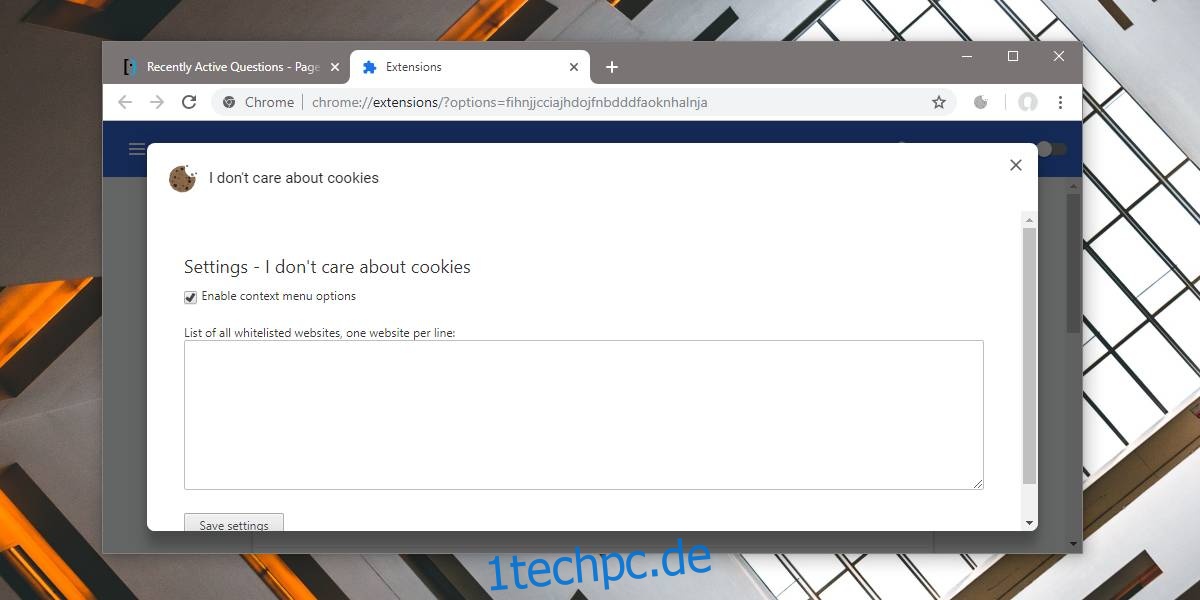
Falls Sie dieses Add-on/diese Erweiterung im Inkognito-Modus für Chrome verwenden möchten, müssen Sie es auf der Seite der Erweiterungen in Chrome aktivieren. Chrome lässt standardmäßig nicht zu, dass Erweiterungen in einem privaten Browserfenster ausgeführt werden. Firefox hingegen lässt zu, dass alle Add-Ons im privaten Browsermodus ausgeführt werden.
Wenn Sie einen anderen Browser als Firefox oder Chrome verwenden und die Meldungen zum Akzeptieren von Cookies ausblenden möchten, können Sie versuchen, eine Erweiterung zum Blockieren von Werbung zu verwenden, die auch bestimmte Elemente auf Websites blockieren kann. Es ist ein langer Weg, aber es könnte funktionieren, wenn Sie eine Erweiterung finden, die ausgefeilt genug ist, um die Arbeit zu erledigen.